こちらではTablacus Exploreで閉じたタブを一覧から元に戻す方法をご紹介します、初期状態から閉じたタブを元に戻す機能は使用する事が出来ます、アドオンの「閉じたタブを元に戻す」の機能ですね、今回は「最近閉じたタブ」を追加でインストールする事で、直前に閉じたタブだけではなく最近閉じたタブの一覧から、タブを選択して元に戻せるようにしたいと思います。
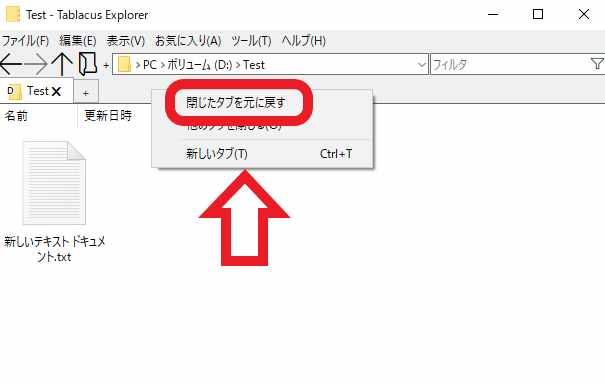
まずこちらが最初から使用出来る「閉じたタブを元に戻す」機能ですね、Tablacus Exploreのタブやタブバーを右クリックして、メニューから「閉じたタブを元に戻す」をクリックして使用します、「閉じたタブを元に戻す」をクリックすると最近閉じたタブが順番に復元されます、例えばA→B→Cの順でタブを閉じると、「閉じたタブを元に戻す」を使用する毎にC→B→Aと閉じた順番が新しいタブの順に復元される訳です、今回ご紹介する「最近閉じたタブ」のアドオンをインストールすると閉じたタブの一覧が表示され、一覧に表示されているA、B、Cのタブの中から好きなタブを選択して元に戻せるようになります。
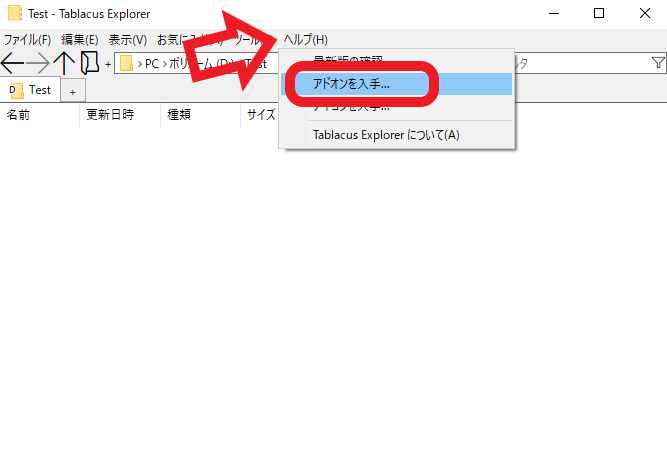
まずは「最近閉じたタブ」とTablacus Exploreにインストールします、上部メニューのヘルプを選択して「アドオンを入手」をクリックしてください。
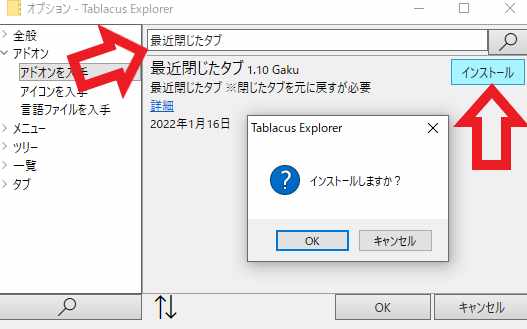
オプションウィンドウが開いたら検索バーから「最近閉じたタブ」を検索します、「インストール」ボタンをクリックしたら確認ダイアログが表示されますので「OK」ボタンをクリックして、オプションウィンドウの「OK」ボタンもクリックしてインストール完了です。
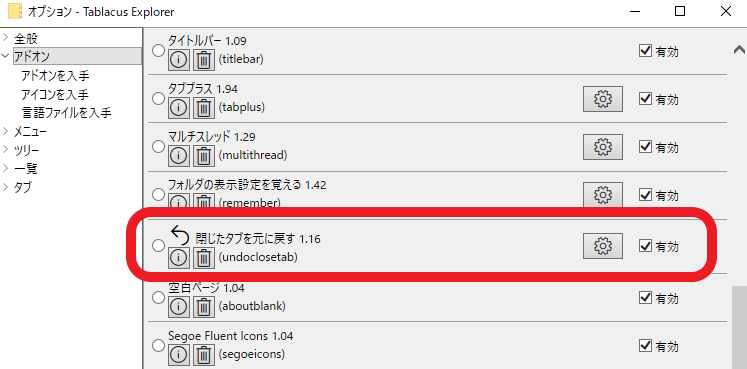
アドオンの「最近閉じたタブ」を使用するには「閉じたタブを元に戻す」アドオンが必要です、初期状態でも既にインストールされてありますのでそのまま使用している場合は問題ありません、ただ有効のチェックを外している場合や、「閉じたタブを元に戻す」自体を削除している場合はインストールか有効化を行って下さい。
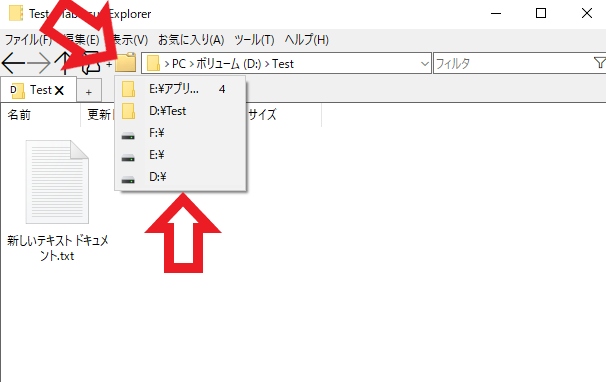
「最近閉じたタブ」をインストールするとツールバーにボタンが追加されます、こちらのボタンをクリックして最近閉じたタブの一覧を確認してください、後は一覧から元に戻したいタブをクリックする事でそのタブを復元する事が出来ます。
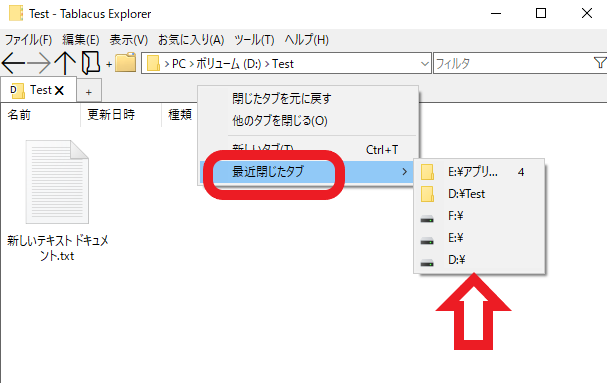
次はタブやタブバーでマウスの右クリックをしてみてください、こちらにも「最近閉じたタブ」が追加されています、使用方法は先程のツールバーのボタンと同じですね、元に戻したいタブをクリックするだけで大丈夫です。
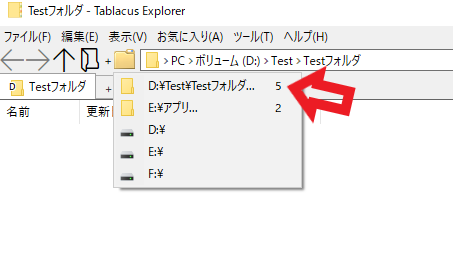
最近閉じたタブの右側に表示されている数字は、そのタブで戻ることが出来る履歴の数字です。
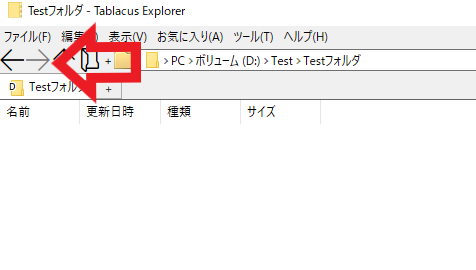
上の画像の戻るボタンやalt + ←で戻れる数ですね、出来れば「Windowsでブラウザのタブの複製と戻る進むボタンを活用」でご紹介している、戻る進むボタンの長押しで一覧から選択出来る機能もあると最高なんですけどね。

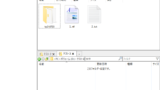
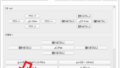
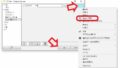
コメント